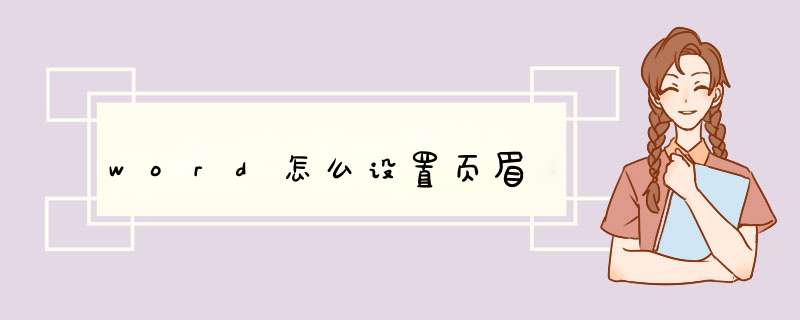
word可以直接使用页眉和页脚工具设置页眉就可以了,详细步骤如下:
工具/原料:华硕天选3、Word 2021 2108
1、在打开的word文档中点击插入,选择页眉和页脚,如下图所示:
2、页眉插入后,可以根据需要编辑其内容,如下图所示:
3、编辑好之后,点击右边的关闭,如下图所示:
4、返回编辑区就可以看到设置好的页眉了,如下图所示:
这样子 *** 作下来,页眉就设置好了,学会了赶紧去试试吧~
1:双击文档最上方使之出现编辑页眉输入区,在”设计“选项卡下”选项“组中,取消”首页不同“的选中状态。2:在上步的基础上,取消“链接到前一条页眉”的选中状态,勾选”选项“组中的”奇偶页不同选项“,这时你会发现”链接到前一条页眉“又成为了自动选中状态。
3:继续取消”链接到前一条页眉“选中状态,然后再页眉输入区中输入你要添加的页眉。
4:在”开始“选项卡下”段落“组中设置文本左对齐,然后将光标置于页眉最左端,点击”插入“选项卡下”页码“选项,在下拉菜单中选择“当前位置普通数字1”然后再点击”设置页码格式“选项。
5:再出现的”页码格式“选项卡中设置起始页码为1,然后确定。你会发现这个时候你刚刚添加的也没不见了。
6:滚动鼠标到达正文第三页,也就是奇数页页眉那一页,同样在上方输入你要添加的页眉。
7:在”开始“选项卡下”段落“组中设置文本右对齐,将光标置于页眉最右端,点击”插入“选项卡下”页码“选项,在下拉菜单中选择”当前位置”“普通数字1”选项。
全部设置完以后,检查文档,你就会看偶数页页眉居左显示页码在页眉左边,奇数页页眉居右显示页码在页眉右边且与封面页和目录页不连接。
插入页眉的方法:
工具/原料:Dell游匣G15、win10、WPS2020
1、用WPS打开要添加页眉的文档。
2、在工具栏中点击“插入”,选择“页眉和页脚”。
3、如图:文档中已显示页眉编辑区域。
4、输入要添加的页眉内容,调整页眉内容的格式及位置。
5、点击键盘“ESC”,页眉已添加成功。
欢迎分享,转载请注明来源:内存溢出

 微信扫一扫
微信扫一扫
 支付宝扫一扫
支付宝扫一扫
评论列表(0条)